
Якщо ви хочете отримати окрему електронну пошту з файлу резервного копіювання, імпортуючи цей файл електронних листів у Outlook, - це час, що споживає час. Ось як відкрити файл PST у Microsoft Outlook, і перегляньте вміст, не потрібно імпортувати.
Резервне копіювання електронних листів до файлу PST хороший спосіб створення довгострокового архіву електронної пошти та збереження простору у вашому обліковому записі електронної пошти. Але один потенційний недолік полягає в тому, що це не очевидно, як отримати доступ до окремої електронної пошти у файлі PST, не імпортуючи весь файл.
На щастя, Outlook дозволяє відкривати файл PST, не імпортуючи його, тому ви можете переглядати вміст, як якщо б це просто папка. Ви можете прочитати повідомлення, скопіювати або перемістити їх у свій обліковий запис, видалити, відповісти на, вперед, створити завдання або зустріч, і все, що ви можете зробити з традиційними електронними листами.
По-перше, відкрийте програму Microsoft Office, натисніть "Файл", а потім виберіть Відкрити & amp; Експорт & gt; Відкрийте файл даних Outlook.
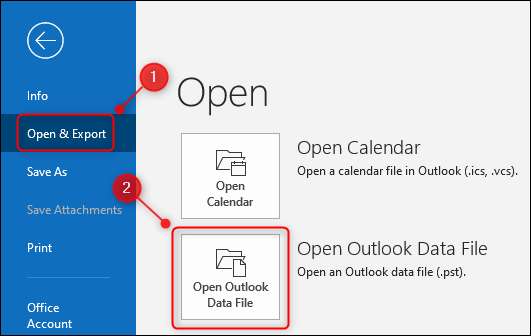
Перегляньте файл PST, який ви хочете відкрити та натисніть "OK".
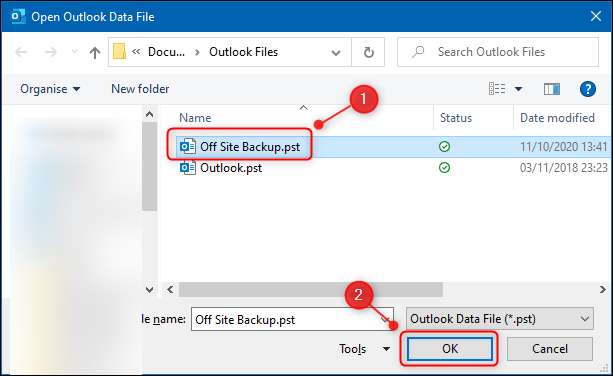
PST з'явиться у нижній частині панелі навігації як "файл даних Outlook".
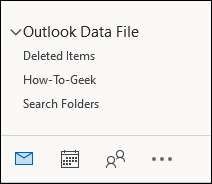
Перегляньте папки в PST, як будь-яка інша папка в Outlook. Ви можете залишити файл відкритим, поки ви хочете, навіть якщо ви закриєте та відкрийте Outlook. Це робить резервну копію файлів дуже зручним для зменшення кількості електронної пошти у папці "Вхідні", оскільки повідомлення у файлі PST існує лише у цьому файлі, а не ваш онлайн-обліковий запис.
У чому різниця між файлами PST Outlook та OST?
Якщо у вас є кілька файлів PST, або якщо ви хочете нагадати собі, що файл є, ви можете змінити своє ім'я з за замовчуванням "Outlook Data File" до чогось більш значущого
Клацніть правою кнопкою миші "Файл даних Outlook" та виберіть "Властивості файлу даних" у меню.
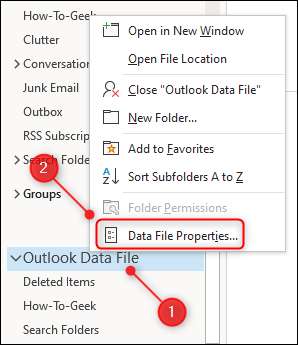
Натисніть кнопку "Додатково".
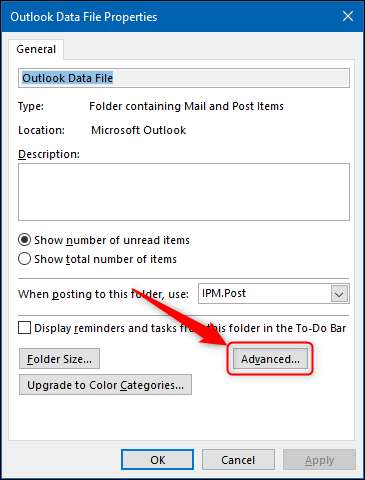
Змініть поле "Назва" до більш значущої назви.
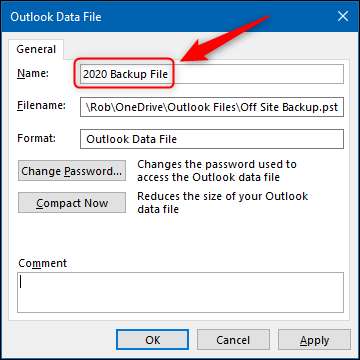
Це не буде перейменувати файл PST, лише ім'я, яке відображається в Outlook.
Ви також можете захистити пароль PST, натиснувши кнопку "Змінити пароль".
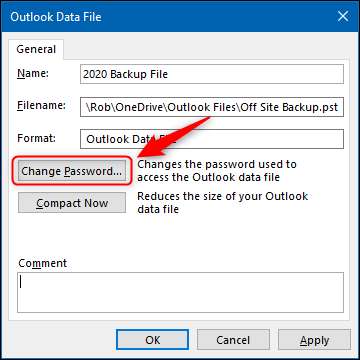
Це відкриє вікно діалогового вікна "Змінити пароль", де ви можете додати пароль. Таким чином, ніхто не може відкрити файл без вашого пароля.
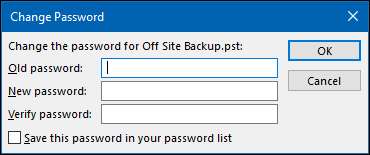
Ми дамо стандартне застереження: Якщо ви втратите пароль, ви втратите доступ до вмісту PST, тому переконайтеся, що ви зберігаєте свій пароль десь безпечний, як a Менеджер паролів .
Натисніть "OK" у діалоговому вікні "Змінити пароль ...
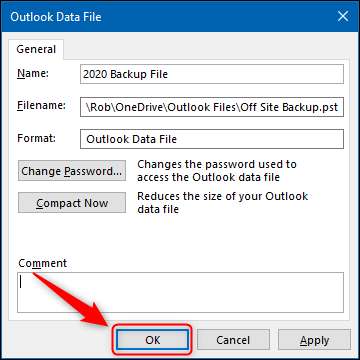
... а потім "ОК" на наступних двох панелях.
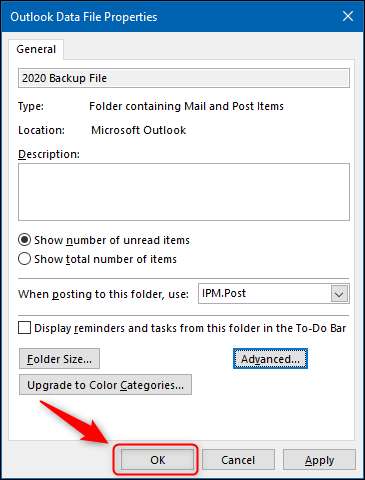
"Файл даних Outlook даних" тепер буде називатися будь-яким ви перейменовані на це.
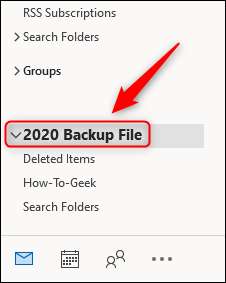
Якщо вам більше не потрібно бачити файл PST, видаляючи його так само легко, як додавання його. Клацніть правою кнопкою миші ім'я файлу, а потім виберіть "Закрити [ім'я папки]".
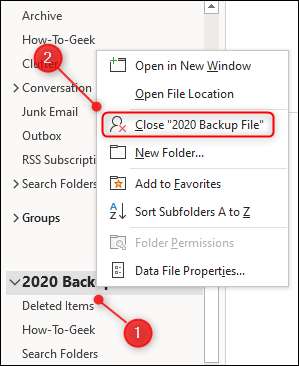
Microsoft Outlook запам'ятається, якщо ви змінили назву, тому, якщо ви закриєте PST та знову відкрийте його в майбутньому, він буде відображатися як ім'я, яке ви змінили, а не на "Файл даних Outlook".







